So entfernt man Everyday Quote Adware und die Werbung, die sie anzeigt
Werbefinanzierte SoftwareAuch bekannt als: Everyday Quote Werbung
Der kostenlose Scanner prüft, ob Ihr Computer infiziert ist.
JETZT ENTFERNENUm das Produkt mit vollem Funktionsumfang nutzen zu können, müssen Sie eine Lizenz für Combo Cleaner erwerben. Auf 7 Tage beschränkte kostenlose Testversion verfügbar. Eigentümer und Betreiber von Combo Cleaner ist RCS LT, die Muttergesellschaft von PCRisk.
Was ist Everyday Quote?
Bei der Überprüfung dubioser Download-Webseiten entdeckten unsere Forscher die Browsererweiterung Everyday Quote. Sie verspricht täglich inspirierende Sprichwörter anzuzeigen. Nach der Analyse dieser Software bestimmten wir, dass sie als Adware fungiert.
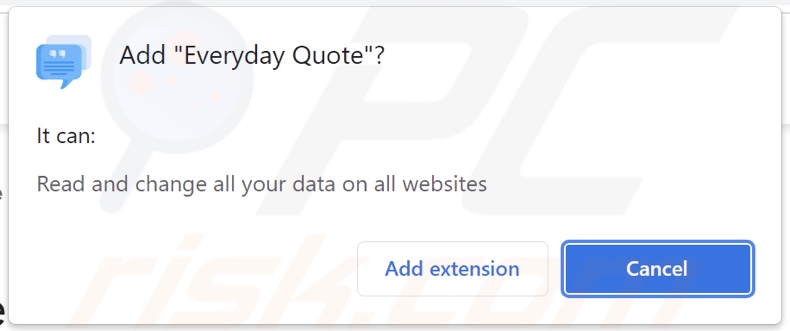
Übersicht über die Everyday Quote Adware
Adware braucht möglicherweise bestimmte Spezifikationen (z.B. kompatibler Browser/kompatibles System oder Geo-Standort des Benutzers, Besuche auf bestimmten Seiten, etc.), die erfüllt werden müssen, um die Werbung anzeigen zu können. Die Gegenwart von Everyday Quote (oder anderer, werbeunterstützter Software) auf einem System gefährdet die Geräte-/Benutzersicherheit, egal ob sie Werbung anzeigt oder nicht.
Von Adware angezeigte Werbung unterstützt typischerweise Betrügereien (z.B. gefälschte Viruswarnungen, veraltete Software-Warnungen, Lotterien, Umfragen, etc.), nicht vertrauenswürdige/schädliche Webseiten und Software und sogar Malware. Einige störende Werbung kann Software in Systeme infiltrieren, nachdem sie angeklickt wurde.
Es ist bemerkenswert, dass legitime Produkte, auf die man durch solche Werbung stößt, wahrscheinlich nicht von ihren tatsächlichen Entwicklern beworben werden. Diese Unterstützung wird gewöhnlich von Betrügern geleistet, die Partnerprogramme missbrauchen, um illegitime Provisionen zu erhalten.
Des Weiteren hat Everyday Quote datenverfolgende Fähigkeiten. Werbeunterstützte Software kann Surfdaten sammeln, persönlich identifizierbare Details, Konto-Anmeldedaten, Finanz-/Bankinginformationen, etc. Die gesammelten Daten werden dann mit Dritten geteilt und/oder an sie verkauft.
Zusammenfassend lässt sich sagen, dass die Gegenwart von Software, wie Everyday Quote zu Systeminfektionen, schweren Datenschutzproblemen, finanziellen Verlusten und sogar Identitätsdiebstahl führen kann.
| Name | Everyday Quote Werbung |
| Art der Bedrohung | Adware, unerwünschte Werbung, Pop-up-Virus |
| Browsererweiterung(en) | Everyday Quote |
| Angebliche Funktion | Anzeige inspirierender Sprichwörter |
| Symptome | Werbung zu sehen, die nicht von den Seiten stammt, auf denen Sie surfen. Störende Pop-up-Werbung. Verringerte Internetsurfgeschwindigkeit. |
| Verbreitungsmethoden | Betrügerische Pop-up-Werbung, kostenlose Software-Installationsprogramme (bündeln), gefälschte Flash Player Installationsprogramme. |
| Schaden | Verringerte Computerleistung, Browserverfolgung - Datenschutzprobleme, mögliche Malware-Infektionen. |
| Malware-Entfernung (Windows) |
Um mögliche Malware-Infektionen zu entfernen, scannen Sie Ihren Computer mit einer legitimen Antivirus-Software. Unsere Sicherheitsforscher empfehlen die Verwendung von Combo Cleaner. Combo Cleaner herunterladenDer kostenlose Scanner überprüft, ob Ihr Computer infiziert ist. Um das Produkt mit vollem Funktionsumfang nutzen zu können, müssen Sie eine Lizenz für Combo Cleaner erwerben. Auf 7 Tage beschränkte kostenlose Testversion verfügbar. Eigentümer und Betreiber von Combo Cleaner ist RCS LT, die Muttergesellschaft von PCRisk. |
Adware Beispiele
Get Icons, Feel Dark, Health Adviser und Rainbow Blocker sind nur einige Beispiele für die Adware, die wir analysiert haben. Werbeunterstützte Software erscheint gewöhnlich legitim und nützlich. Sie funktioniert jedoch selten, wie versprochen, und in den meisten Fällen ist sie völlig unbrauchbar. Daher ist Adware nicht nur wertlos, sondern stellt auch eine Bedrohung für die Geräteintegrität und Benutzersicherheit dar.
Wie hat sich Everyday Quote auf meinem Computer installiert?
Wir haben Everyday Quote von ihrer „offiziellen“, fördernden Webseite erhalten. Adware-Downloadseiten werden selten absichtlich besucht. Die meisten Benutzer besuchen sie über Weiterleitungen, die durch Webseiten verursacht werden, die betrügerische Werbenetzwerke, störende Werbung, installierte Adware (mit Fähigkeiten, die Browser gewaltsam öffnen), Spam-Browserbenachrichtigungen oder falsch buchstabierte URLs benutzen.
Diese Software kann auch mit normalen Programmen gebündelt (zusammen verpackt) werden. Das Herunterladen von dubiosen Kanälen (z.B. inoffiziellen und kostenlosen Webseiten, Peer-to-Peer Tauschnetzwerken, etc.) und überstürzte Installationen erhöhen das Risiko gebündelte Inhalte versehentlich in das System zu lassen.
Störende Werbung vermehrt werbeunterstützte Software ebenfalls. Nach dem Anklicken, kann einige dieser Werbung Skripte ausführen, um Downloads/Installationen ohne Zustimmung des Benutzers durchzuführen.
Wie vermeidet man die Installation von Adware?
Wir empfehlen dringend Software zu überprüfen und nur von offiziellen und verifizierten Quellen herunterzuladen. Installationsprozesse müssen mit Vorsicht behandelt werden, z.B. durch Lesen der Geschäftsbedingungen, das Überprüfen der verfügbaren Optionen, die Nutzung der „Benutzerdefiniert/Erweitert“ Einstellungen und das Ablehnen aller Zusätze.
Wir raten beim Surfen wachsam zu sein, da betrügerisches und bösartiges Material typischerweise legitim aussehen. Störende Werbung kann zum Beispiel harmlos aussehen, aber dennoch auf sehr fragwürdige Seiten (z.B. Pornografie, Erwachsenen-Dating, Glücksspiel, usw) weiterleiten.
Wenn Sie solche Werbung/Weiterleitungen erleben, prüfen Sie Ihr System und entfernen Sie sofort alle verdächtigen Anwendungen und Browser-Erweiterungen/Plug-ins. Falls Ihr Computer bereits mit Everyday Quote infiziert ist, empfehlen wir die Durchführung eines Scans mit Combo Cleaner Antivirus für Windows, um diese Adware automatisch zu entfernen.
Screenshots der Webseiten, die zur Förderung von Everyday Quote Adware benutzt werden:
Umgehende automatische Entfernung von Malware:
Die manuelle Entfernung einer Bedrohung kann ein langer und komplizierter Prozess sein, der fortgeschrittene Computerkenntnisse voraussetzt. Combo Cleaner ist ein professionelles, automatisches Malware-Entfernungstool, das zur Entfernung von Malware empfohlen wird. Laden Sie es durch Anklicken der untenstehenden Schaltfläche herunter:
LADEN Sie Combo Cleaner herunterIndem Sie Software, die auf dieser Internetseite aufgeführt ist, herunterladen, stimmen Sie unseren Datenschutzbestimmungen und Nutzungsbedingungen zu. Der kostenlose Scanner überprüft, ob Ihr Computer infiziert ist. Um das Produkt mit vollem Funktionsumfang nutzen zu können, müssen Sie eine Lizenz für Combo Cleaner erwerben. Auf 7 Tage beschränkte kostenlose Testversion verfügbar. Eigentümer und Betreiber von Combo Cleaner ist RCS LT, die Muttergesellschaft von PCRisk.
Schnellmenü:
- Was ist Everyday Quote?
- SCHRITT 1. Die Everyday Quote Anwendung mit Systemsteuerung deinstallieren.
- SCHRITT 2. Everyday Quote Werbung von Google Chrome entfernen.
- SCHRITT 3. 'Ads by Everyday Quote' von Mozilla Firefox entfernen.
- SCHRITT 4. Die Everyday Quote Erweiterung von Safari entfernen.
- SCHRITT 5. Betrügerische Plug-ins von Microsoft Edge entfernen.
Everyday Quote Adware-Entfernung:
Windows 10 Nutzer:

Machen Sie einen Rechtsklick in der linken unteren Ecke des Bildschirms, im Schnellzugriffmenü wählen Sie Systemsteuerung aus. Im geöffneten Fenster wählen Sie Ein Programm deinstallieren.
Windows 7 Nutzer:

Klicken Sie auf Start ("Windows Logo" in der linken, unteren Ecke Ihres Desktop), wählen Sie Systemsteuerung. Suchen Sie Programme und klicken Sie auf Ein Programm deinstallieren.
macOS (OSX) Nutzer:

Klicken Sie auf Finder, wählen Sie im geöffneten Fenster Anwendungen. Ziehen Sie die App vom Anwendungen Ordner zum Papierkorb (befindet sich im Dock), machen Sie dann einen Rechtsklick auf das Papierkorbzeichen und wählen Sie Papierkorb leeren.
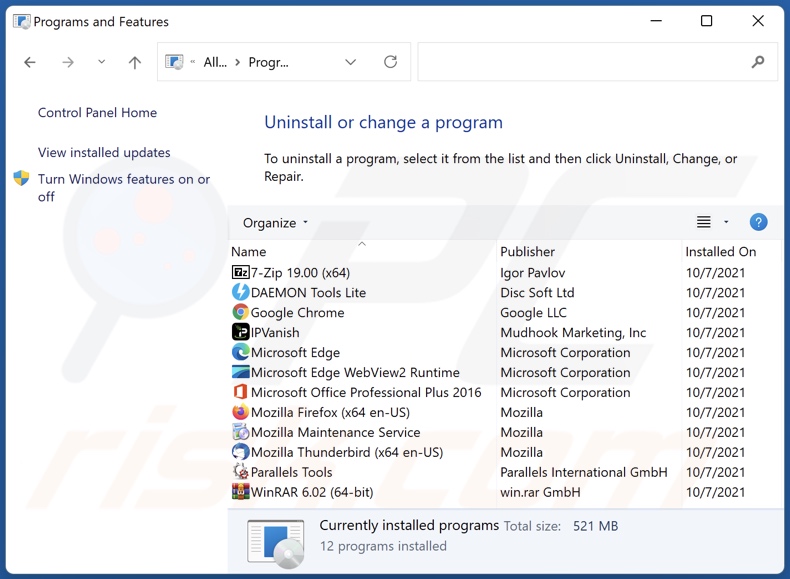
Suchen Sie im Programme deinstallieren Fenster suchen Sie nach "Everyday Quote", wählen Sie diesen Eintrag aus und klicken Sie auf "Deinstallieren", oder "Entfernen".
Nachdem Sie die unerwünschte Anwendung (die Everyday Quote Werbung verursacht) deinstalliert haben, scannen Sie Ihren Computer auf Überreste unerwünschter Komponenten oder möglichen Malware Infektionen. Um Ihren Computer zu scannen, benutzen Sie die empfohlene Schadsoftware Entfernungssoftware.
LADEN Sie die Entfernungssoftware herunter
Combo Cleaner überprüft, ob Ihr Computer infiziert ist. Um das Produkt mit vollem Funktionsumfang nutzen zu können, müssen Sie eine Lizenz für Combo Cleaner erwerben. Auf 7 Tage beschränkte kostenlose Testversion verfügbar. Eigentümer und Betreiber von Combo Cleaner ist RCS LT, die Muttergesellschaft von PCRisk.
Everyday Quote Adware von Internetbrowsern entfernen:
Das Video zeigt, wie man potenziell unerwünschte Browser-Add-ons entfernt:
 Bösartige Erweiterungen von Google Chrome entfernen:
Bösartige Erweiterungen von Google Chrome entfernen:
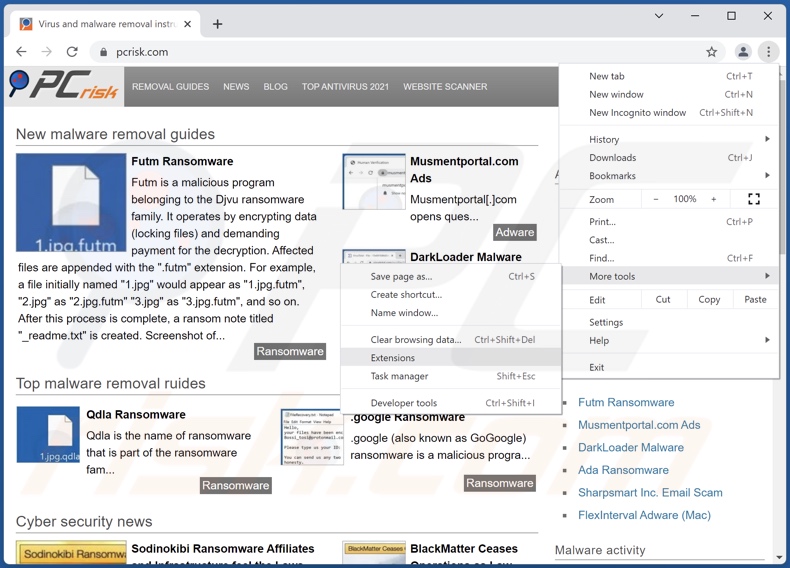
Klicken Sie auf das Google Chrome-Menü-Symbol ![]() (in der oberen rechten Ecke von Google Chrome), wählen Sie "Weitere Tools" und klicken Sie auf "Erweiterungen". Suchen Sie nach "Everyday Quote" und allen kürzlich installierten verdächtigen Browser-Add-ons und entfernen Sie sie.
(in der oberen rechten Ecke von Google Chrome), wählen Sie "Weitere Tools" und klicken Sie auf "Erweiterungen". Suchen Sie nach "Everyday Quote" und allen kürzlich installierten verdächtigen Browser-Add-ons und entfernen Sie sie.
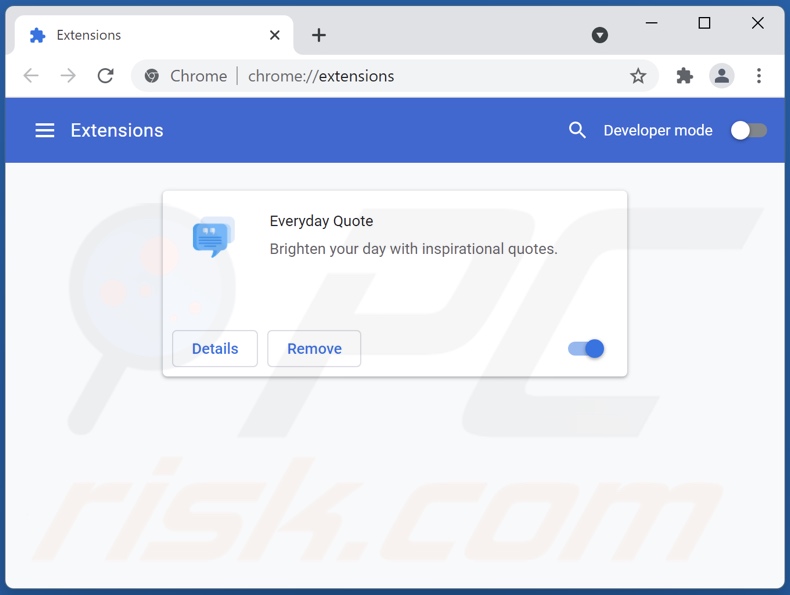
Alternative Methode:
Falls Sie weiterhin Probleme mit der Entfernung von everyday quote werbung haben, setzen Sie die Einstellungen Ihres Google Chrome Browsers zurück. Klicken Sie auf das Chrome Menü-Symbol ![]() (in der oberen rechten Ecke von Google Chrome) und wählen Sie Einstellungen. Scrollen Sie zum Ende der Seite herunter. Klicken Sie auf den Erweitert... Link.
(in der oberen rechten Ecke von Google Chrome) und wählen Sie Einstellungen. Scrollen Sie zum Ende der Seite herunter. Klicken Sie auf den Erweitert... Link.

Nachdem Sie zum Ende der Seite hinuntergescrollt haben, klicken Sie auf das Zurücksetzen (Einstellungen auf ihren ursprünglichen Standard wiederherstellen) Feld.

Im geöffneten Fenster bestätigen Sie, dass Sie die Google Chrome Einstellungen auf Standard zurücksetzen möchten, indem Sie auf das Zurücksetzen Feld klicken.

 Bösartige Plug-ins von Mozilla Firefox entfernen:
Bösartige Plug-ins von Mozilla Firefox entfernen:
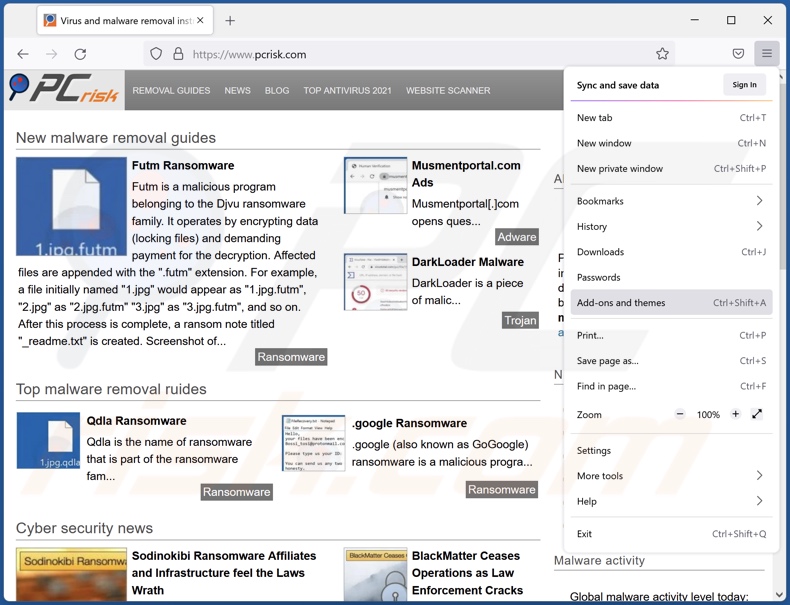
Klicken Sie auf das Firefox Menü-Symbol ![]() (rechte obere Ecke des Hauptfensters), wählen Sie "Add-ons". Klicken Sie auf "Erweiterungen" und entfernen Sie im geöffneten Fenster "Everyday Quote".
(rechte obere Ecke des Hauptfensters), wählen Sie "Add-ons". Klicken Sie auf "Erweiterungen" und entfernen Sie im geöffneten Fenster "Everyday Quote".
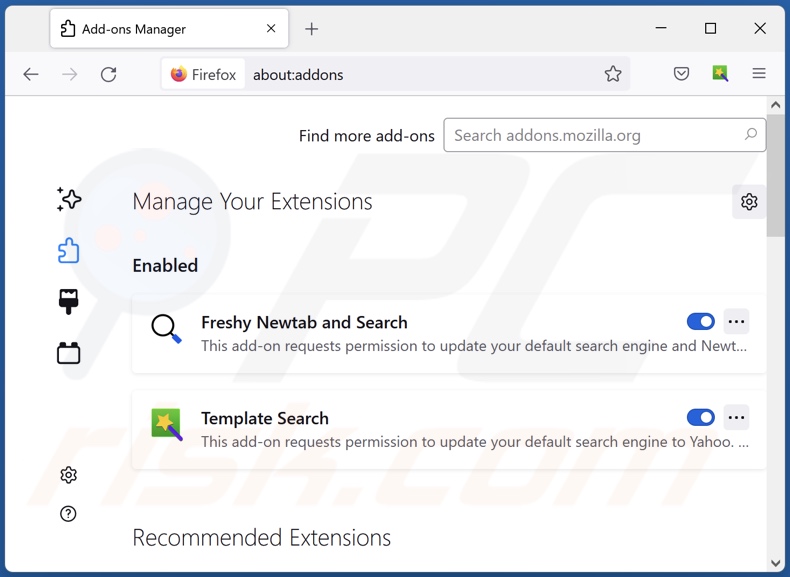
Alternative Methode:
Computernutzer, die Probleme mit der Entfernung von everyday quote werbung haben, können Ihre Mozilla Firefox Einstellungen auf Standard zurücksetzen. Öffnen Sie Mozilla Firefox. In der oberen rechten Ecke des Hauptfensters klicken Sie auf das Firefox Menü ![]() , im geöffneten Menü klicken Sie auf das Hilfsmenü öffnen Feld
, im geöffneten Menü klicken Sie auf das Hilfsmenü öffnen Feld ![]()

Wählen Sie Problemlösungsinformationen.

Im geöffneten Fenster klicken Sie auf das Firefox Zurücksetzen Feld.

Im geöffneten Fenster bestätigen Sie, dass sie die Mozilla Firefox Einstellungen auf Standard zurücksetzen wollen, indem Sie auf das Zurücksetzen Feld klicken.

 Bösartige Erweiterungen von Safari entfernen:
Bösartige Erweiterungen von Safari entfernen:

Vergewissern Sie sich, dass Ihr Safari Browser aktiv ist, klicken Sie auf das Safari Menü und wählen Sie Einstellungen...

Klicken Sie im geöffneten Fenster auf Erweiterungen, suchen Sie nach kürzlich installierten, verdächtigen Erweiterungen, wählen Sie sie aus und klicken Sie auf Deinstallieren.
Alternative Methode:
Vergewissern Sie sich, dass Ihr Safari Browser aktiv ist und klicken Sie auf das Safari Menü. Vom sich aufklappenden Auswahlmenü wählen Sie Verlauf und Internetseitendaten löschen...

Wählen Sie im geöffneten Fenster Gesamtverlauf und klicken Sie auf das Verlauf löschen Feld.

 Bösartige Erweiterungen von Microsoft Edge entfernen:
Bösartige Erweiterungen von Microsoft Edge entfernen:

Klicken Sie auf das Edge Menüsymbol ![]() (in der oberen rechten Ecke von Microsoft Edge), wählen Sie "Erweiterungen". Suchen Sie nach allen kürzlich installierten verdächtigen Browser-Add-Ons und klicken Sie unter deren Namen auf "Entfernen".
(in der oberen rechten Ecke von Microsoft Edge), wählen Sie "Erweiterungen". Suchen Sie nach allen kürzlich installierten verdächtigen Browser-Add-Ons und klicken Sie unter deren Namen auf "Entfernen".

Alternative Methode:
Wenn Sie weiterhin Probleme mit der Entfernung von everyday quote werbung haben, setzen Sie Ihre Microsoft Edge Browsereinstellungen zurück. Klicken Sie auf das Edge Menüsymbol ![]() (in der oberen rechten Ecke von Microsoft Edge) und wählen Sie Einstellungen.
(in der oberen rechten Ecke von Microsoft Edge) und wählen Sie Einstellungen.

Im geöffneten Einstellungsmenü wählen Sie Einstellungen wiederherstellen.

Wählen Sie Einstellungen auf ihre Standardwerte zurücksetzen. Im geöffneten Fenster bestätigen Sie, dass Sie die Microsoft Edge Einstellungen auf Standard zurücksetzen möchten, indem Sie auf die Schaltfläche "Zurücksetzen" klicken.

- Wenn dies nicht geholfen hat, befolgen Sie diese alternativen Anweisungen, die erklären, wie man den Microsoft Edge Browser zurückstellt.
Zusammenfassung:
 Meistens infiltrieren werbefinanzierte Software, oder potenziell unerwünschte Anwendungen, die Internetbrowser von Benutzern beim Herunterladen kostenloser Software. Einige der bösartigen Downloadseiten für kostenlose Software, erlauben es nicht, die gewählte Freeware herunterzuladen, falls sich Benutzer dafür entscheiden, die Installation beworbener Software abzulehnen. Beachten Sie, dass die sicherste Quelle zum Herunterladen kostenloser Software die Internetseite ihrer Entwickler ist. Falls Ihr Download von einem Downloadklienten verwaltet wird, vergewissern Sie sich, dass Sie die Installation geförderter Browser Programmerweiterungen und Symbolleisten ablehnen.
Meistens infiltrieren werbefinanzierte Software, oder potenziell unerwünschte Anwendungen, die Internetbrowser von Benutzern beim Herunterladen kostenloser Software. Einige der bösartigen Downloadseiten für kostenlose Software, erlauben es nicht, die gewählte Freeware herunterzuladen, falls sich Benutzer dafür entscheiden, die Installation beworbener Software abzulehnen. Beachten Sie, dass die sicherste Quelle zum Herunterladen kostenloser Software die Internetseite ihrer Entwickler ist. Falls Ihr Download von einem Downloadklienten verwaltet wird, vergewissern Sie sich, dass Sie die Installation geförderter Browser Programmerweiterungen und Symbolleisten ablehnen.
Hilfe beim Entfernen:
Falls Sie Probleme beim Versuch everyday quote werbung von Ihrem Computer zu entfernen haben, bitten Sie bitte um Hilfe in unserem Schadensoftware Entfernungsforum.
Kommentare hinterlassen:
Falls Sie zusätzliche Informationen über everyday quote werbung, oder ihre Entfernung haben, teilen Sie bitte Ihr Wissen im unten aufgeführten Kommentare Abschnitt.
Quelle: https://www.pcrisk.com/removal-guides/23358-everyday-quote-adware
Häufig gestellte Fragen (FAQ)
Welchen Schaden kann Adware verursachen?
Adware kann die Surfqualität und Systemleistung verringern. Werbeunterstützte Software hat gewöhnlich datenverfolgende Funktionen, weshalb sie auch als Bedrohung der Privatsphäre angesehen wird. Darüber hinaus drängt durch Adware angezeigte Werbung unzuverlässige/bösartige Inhalte auf, die schwerwiegende Probleme verursachen können.
Was tut Adware?
Adware wurde entwickelt, um störende Werbekampagnen durchzuführen. Mit anderen Worten, sie ermöglicht die Platzierung verschiedener Werbung auf besuchten Seiten und/oder anderen Schnittstellen. Einige Arten können auch Webseiten gewaltsam öffnen und private Daten sammeln.
Wie erzeugen Adware-Entwickler Gewinne?
Der meiste Profit kommt von Partnerprogrammen durch die Förderung von Webseiten, Anwendungen, Produkten, Diensten, etc. Die Entwickler von Adware können durch Clicks, Seitenbesuche, Datei-Downloads, Produktkäufe, Abonnements von Diensten, oder ähnlichem, Provisionen verdienen.
Wird Combo Cleaner Everyday Quote Adware entfernen?
Ja. Combo Cleaner kann Computer scannen und die erkannten adware-artigen Anwendungen entfernen. Es muss erwähnt werden, dass die manuelle Entfernung (ohne die Hilfe von Sicherheitsprogrammen) nicht die ideale Lösung sein könnte. In einigen Fällen verbleiben, sogar nachdem die Software an sich (manuell) entfernt wurde, Überreste verschiedener Dateien im System versteckt. Darüber hinaus können die Überreste weiterlaufen und Probleme verursachen. Daher ist es sehr wichtig, Adware gründlich zu entfernen.
Teilen:

Tomas Meskauskas
Erfahrener Sicherheitsforscher, professioneller Malware-Analyst
Meine Leidenschaft gilt der Computersicherheit und -technologie. Ich habe mehr als 10 Jahre Erfahrung in verschiedenen Unternehmen im Zusammenhang mit der Lösung computertechnischer Probleme und der Internetsicherheit. Seit 2010 arbeite ich als Autor und Redakteur für PCrisk. Folgen Sie mir auf Twitter und LinkedIn, um über die neuesten Bedrohungen der Online-Sicherheit informiert zu bleiben.
Das Sicherheitsportal PCrisk wird von der Firma RCS LT bereitgestellt.
Gemeinsam klären Sicherheitsforscher Computerbenutzer über die neuesten Online-Sicherheitsbedrohungen auf. Weitere Informationen über das Unternehmen RCS LT.
Unsere Anleitungen zur Entfernung von Malware sind kostenlos. Wenn Sie uns jedoch unterstützen möchten, können Sie uns eine Spende schicken.
SpendenDas Sicherheitsportal PCrisk wird von der Firma RCS LT bereitgestellt.
Gemeinsam klären Sicherheitsforscher Computerbenutzer über die neuesten Online-Sicherheitsbedrohungen auf. Weitere Informationen über das Unternehmen RCS LT.
Unsere Anleitungen zur Entfernung von Malware sind kostenlos. Wenn Sie uns jedoch unterstützen möchten, können Sie uns eine Spende schicken.
Spenden
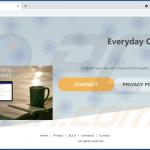
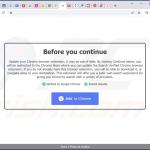
▼ Diskussion einblenden